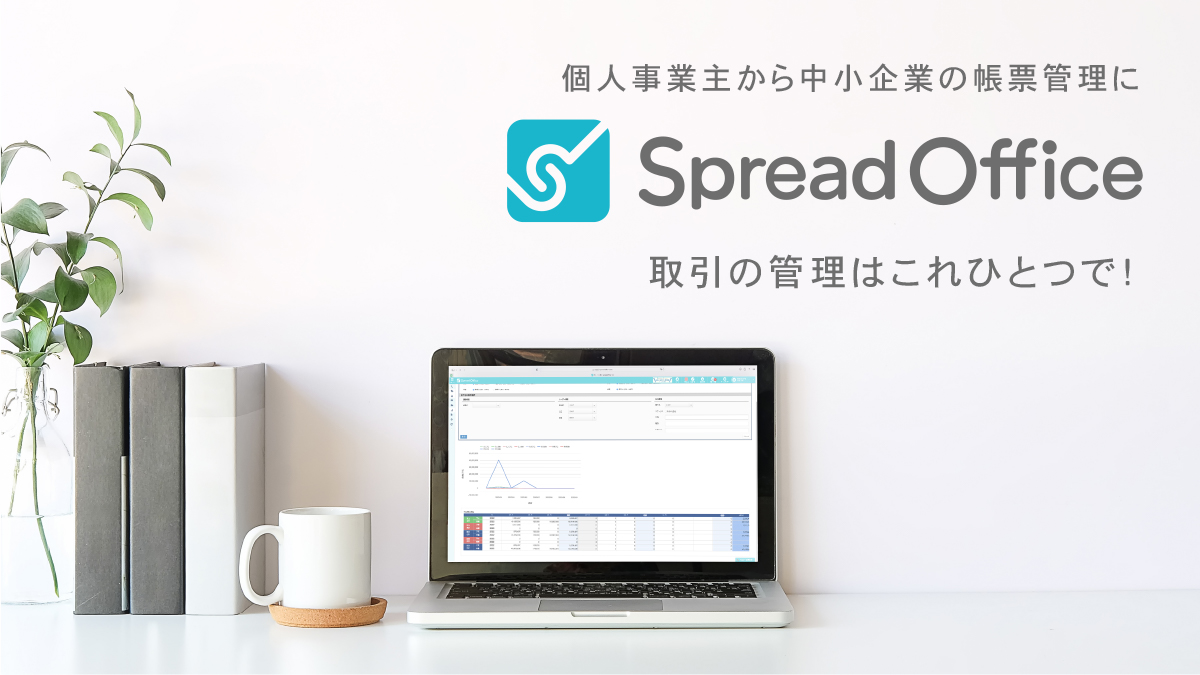スプレッドオフィスを使い始める際には、まず初期データの登録をします。データ登録の項目は、大きく分けると、自社情報、顧客・仕入先、商品データです。
データ登録は、一見、面倒な作業のように見えがちですが、初めに済ませておけば、いざ帳票作成などに取りかかる段階でスムーズに進めることができます。
では、さっそくデータ登録の具体的な方法を見てみましょう。
まずは、自社情報の設定を
画面左側メニューの「自社設定」から、「自社情報」をクリックします。ここで自社の情報を設定すると、登録したデータが、帳票の作成などに自動的に反映されるのです。タブには、「基本情報」「口座情報」「金額・附番設定」「承認フロー」などがあり、入力項目を切り替えることができます。
「口座情報」は、「+ 行を追加する」を選んで、複数の口座情報を作成することも可能です。
「金額・附番設定」では、消費税の変更ができます。初期設定では8%ですが、消費税変更の場合には、ここで改めて入力してください。また、金額の計算方法については、切り捨て・切り上げの設定が可能です。さらに、作成する帳票への自動採番の番号設定もできるので、必要に応じてお使いください。
顧客、仕入先の登録を
帳票の作成時に、すぐにデータが引用できるように、顧客、仕入先マスタを登録しておきましょう。帳票作成に取りかかる前に、あらかじめマスタの登録を済ませておけば、受発注・請求情報に対して顧客の情報を反映できるので、おすすめです。
顧客、仕入先データが多すぎる、と慌てる必要もありません。ミドルプラン以上であれば、無料での初期取り込みができますので、ぜひご利用ください。
新規で作成する場合は、メニューから「マスタ管理」を選び、「顧客一覧」または「仕入先一覧」をクリックします。登録済みの顧客情報または仕入先情報の一覧が表示されます。ページ上部の「新規作成」をクリック後、タブで「基本情報」か「社内メモ」の項目を切り替えて入力し、最後に「保存する」をクリックしてください。また、「顧客一覧」「仕入先一覧」から、対象の顧客・仕入先をクリックし、担当者情報右側の「+」を選ぶと、担当者情報を入力できます。1つの会社に対して、複数の担当者登録ができるので、ご活用ください。
商品情報も、合わせて登録を
帳票の作成の際に、データの引用をすることで入力の手間が省けるよう、商品マスタを登録しておくことをおすすめします。商品情報、原価情報についても、ミドルプラン以上では無料での初期取り込みができますので、ご相談ください。
もちろん、新規作成も可能です。左側のメニューから、「マスタ管理」「商品一覧」をクリックし、ページ上部の「新規作成」を選びます。商品情報の明細について、該当する箇所をクリック後、入力してください。
原価については、1つの商品に対して、複数の原価の登録が可能です。
また、既に登録済みのマスタ情報をコピーして作成することもできます。「商品一覧」中の対象のマスタをクリックしてから、「複製する」を選択してください。変更したい項目のみ入力し、「保存する」をクリックすれば、でき上がりです。
初期データ登録が終わったら
自社情報や顧客・仕入先の情報、商品などのデータ登録が済むと、その後は必要に応じて自動で反映されるので、帳票を滞りなく作成できるようになります。
顧客・仕入先や、商品などの膨大なデータ等の登録には、CSVインポートといった、スプレッドオフィスのサービスをご活用の上、快適な初期登録を体感してください。